用word制作一张课程表
摘要:使用word软件来制作课程表,课程表的制作,我们一般使用word的表格来制作。最终的课程表如图:步骤首先,打开word软件,新建一个空白的w...
使用word软件来制作课程表,课程表的制作,我们一般使用word的表格来制作。最终的课程表如图:
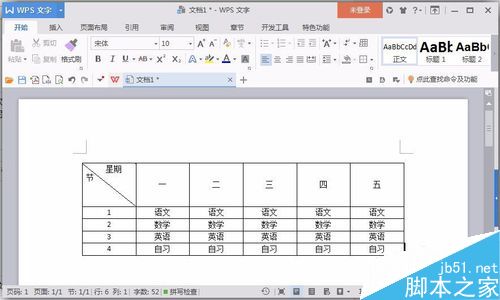
步骤
首先,打开word软件,新建一个空白的word文档,如图:
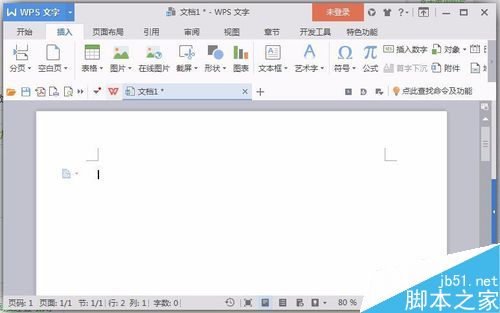
接下来,执行“插入”下面的表格,拖拉鼠标,选择5行6列,如图:
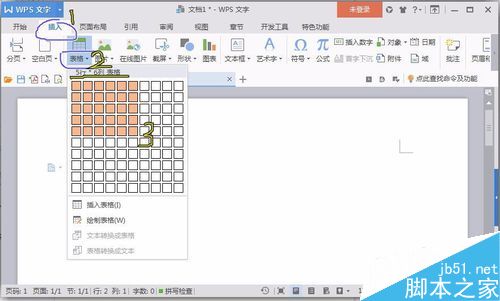
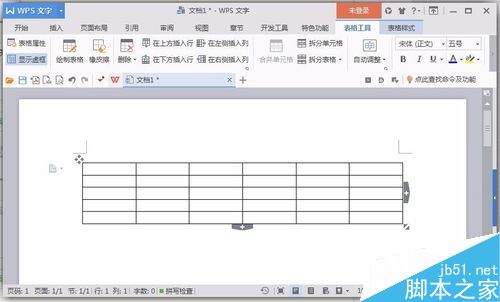
接下来,把光标定位到第一个单元格里面,然后点击工具栏的“绘制表格”,在第一个单元格里面绘制一条斜线,如图:
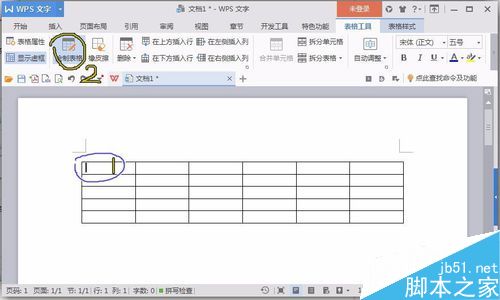
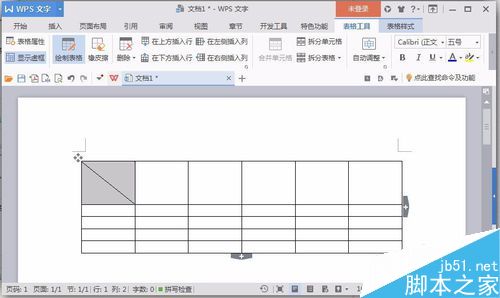
接下来,在绘制的单元格里面输入星期和节,如图:
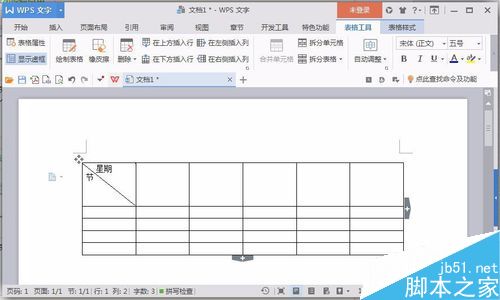
接下来,把课程表的信息完善,如图:
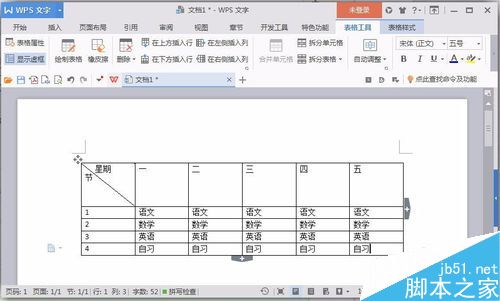
接下来,点击左上角的标识,选中整个表格,右击选择对齐方式为居中,如图:
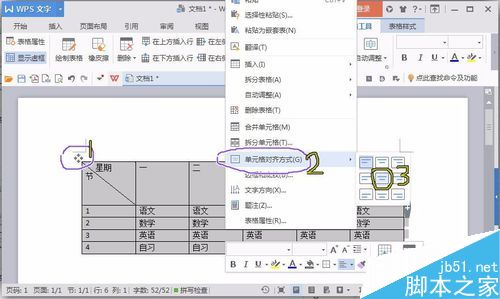
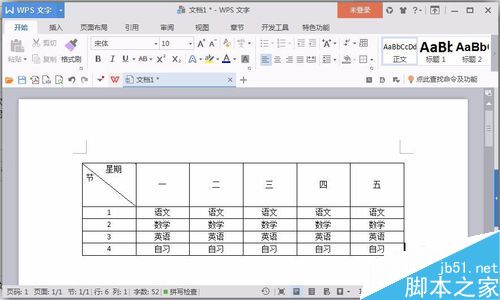
以上就是用word制作一张课程表步骤介绍,大家学会了吗?希望这篇文章能对大家有所帮助!
【用word制作一张课程表】相关文章:
上一篇:
word怎么设置大号字体?
下一篇:
EXCEL图表数据怎么设置标签?
